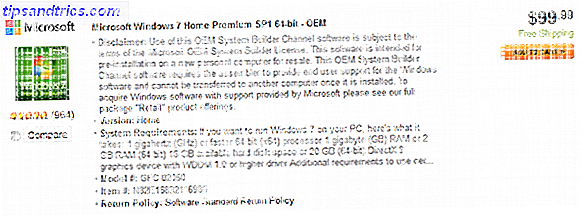Bien que Microsoft Edge ait une longueur d'avance sur Internet Explorer, il continue à rattraper son retard sur les autres navigateurs. En 2016, Edge a reçu une mise à jour majeure pour prendre en charge les extensions de navigateur Tout ce que vous devez savoir sur les extensions de navigateur Microsoft Edge Tout ce que vous devez savoir sur les extensions de navigateur Microsoft Edge La fonctionnalité manquante de Microsoft Edge est les extensions. Windows Insiders peut désormais tester les premières extensions officielles et les extensions de port manuellement à partir de Google Chrome. Nous vous montrons tout ce que vous devez savoir. Lire la suite . Un an plus tard, vous pourriez être surpris d'apprendre que la bibliothèque d'extension ne contient que 40 modules complémentaires.
Ce guide peut être téléchargé en format PDF gratuit. Téléchargez la liste complète des extensions de navigateur Microsoft Edge maintenant . N'hésitez pas à copier et partager ceci avec vos amis et votre famille.Nous savons qu'il existe des extensions Edge incontournables 10 Meilleures extensions de navigateur Microsoft Edge Vous devriez essayer aujourd'hui 10 meilleures extensions de navigateur Microsoft Edge que vous devriez essayer aujourd'hui La dernière mise à jour de Windows 10 apporte enfin les extensions de navigateur à Microsoft Edge. Nous avons examiné la poignée d'extensions disponibles et vous montrons celles qui valent votre temps. Lire la suite, mais comment la bibliothèque dans son ensemble se compare-t-elle à ce que propose Chrome? Prenons un aperçu de chaque extension Edge pour trouver ce qui est génial et ce qui manque. Un score de Tie signifie que les extensions sont si similaires qu'il n'y a pas de gagnant clair.
Catégories d'extension: Sécurité | Social et divertissement | Achats en ligne | Productivité | Outils de bureau | Développement Web | Blocage des publicités | Les resultats
Sécurité
Ghostery
Chrome équivalent: Ghostery
Ghostery est l'une des extensions de protection de suivi les plus populaires. Il bloque les boutons de suivi social que vous voyez partout sur le web, ainsi que d'autres encombrement comme le suivi de la publicité. Ghostery n'est pas un bloqueur de publicité en soi, mais en supprime certains. Il vous permet de voir comment les sites vous suivent et d'ajouter des exceptions pour les sites de confiance.
Gagnant: Cravate.
Dernier passage
Chrome équivalent: LastPass
Voici le gestionnaire de mots de passe que vous devriez essayer si vous n'en utilisez pas déjà un. Il vous permet de créer des mots de passe forts, de stocker des notes sécurisées et de remplir automatiquement des informations communes. Ses principales caractéristiques 8 façons simples de suralimenter votre sécurité LastPass 8 façons simples de suralimenter Votre sécurité LastPass Vous utilisez peut-être LastPass pour gérer vos nombreux mots de passe en ligne, mais l'utilisez-vous correctement? Voici huit étapes à suivre pour rendre votre compte LastPass encore plus sécurisé. En savoir plus sont disponibles gratuitement, y compris le support multi-appareils. Cependant, l'extension Edge n'est pas à la hauteur des autres versions. Les utilisateurs se plaignent de bugs et d'une interface utilisateur obsolète par rapport à la version de Chrome.
Gagnant: Chrome, en raison de son interface et de ses performances plus fluides.
True Key
Chrome équivalent: True Key
True Key est un gestionnaire de mots de passe d'Intel Security (anciennement McAfee). 7 Clever Password Manager Superpowers Vous devez commencer à utiliser 7 SuperPowers Clever Password Manager Vous devez commencer à utiliser les gestionnaires de mot de passe portent beaucoup de fonctionnalités, mais saviez-vous à ce sujet? Voici sept aspects d'un gestionnaire de mot de passe dont vous devriez profiter. Lire la suite, mais vient avec une mise en garde énorme. La version gratuite ne vous permet que de stocker 15 mots de passe. Vous devrez payer 20 $ par année pour stocker toutes vos connexions. Franchement, il n'y a rien de spécial à propos de True Key qui en vaut le coût. LastPass ou l'une de ses nombreuses alternatives 5 Meilleures alternatives LastPass pour gérer vos mots de passe 5 meilleures alternatives LastPass pour gérer vos mots de passe Beaucoup de gens considèrent LastPass comme le roi des gestionnaires de mots de passe; il est rempli de fonctionnalités et compte plus d'utilisateurs que n'importe lequel de ses concurrents - mais c'est loin d'être la seule option! Read More fera le même travail et stockera tous vos mots de passe gratuitement.
Gagnant: Cravate.
OneLogin pour Edge
Chrome équivalent: OneLogin pour Google Chrome
OneLogin est un SSO (Single Sign-On), un gestionnaire de mots de passe et un service de gestion d'identité destiné à une utilisation en entreprise. Il est intégré aux applications métier telles que Salesforce et GoToMeeting. Pour les utilisateurs à domicile, il n'y a aucune raison d'installer cela car cela nécessite un compte d'entreprise. Notamment, OneLogin a été récemment victime d'une énorme violation de la sécurité Le OneLogin Hack était sérieux et nous a appris une leçon Le OneLogin Hack était sérieux et nous a appris une leçon Les gestionnaires de mot de passe simplifient la vie dangereux. Exemple: OneLogin, piraté en mai 2017. Que s'est-il passé? Et comment pouvez-vous protéger vos mots de passe contre ... En savoir plus.
Gagnant: Cravate.
RoboForm pour Microsoft Edge
Équivalent Chrome: RoboForm Password Manager
RoboForm est un autre gestionnaire de mot de passe Vous devez commencer à utiliser un gestionnaire de mot de passe Maintenant vous devez commencer à utiliser un gestionnaire de mot de passe Maintenant, tout le monde devrait utiliser un gestionnaire de mot de passe. En fait, ne pas utiliser un gestionnaire de mot de passe vous met plus à risque d'être piraté! Lire la suite . Celui-ci a été autour pendant un moment, mais son extension Edge est terne. Il porte une moyenne de 2, 4 étoiles, les utilisateurs se plaignant qu'il est maladroit et paralysé par rapport aux autres versions du navigateur. Ajoutez à cela un prix de 20 $ / an pour la sauvegarde sur le cloud, la synchronisation de l'appareil et les fonctionnalités d'accès Web de la version premium, et il n'y a pas vraiment de raison d'utiliser RoboForm plutôt qu'un meilleur gestionnaire.
Gagnant: Chrome, car la version d'Edge n'est pas aussi fluide.
Keeper pour Microsoft Edge
Équivalent Chrome: Keeper Password Manager & Digital Vault
Devinez ce que c'est? Si vous avez dit un gestionnaire de mot de passe, vous avez raison. Et comme les autres, Keeper n'est pas libre. Il offre un essai gratuit, puis coûte 30 $ / an pour un compte mono-utilisateur. Puisque vous pouvez obtenir cette fonctionnalité gratuitement ailleurs, cela ne vaut la peine d'être installé que si vous êtes déjà abonné au service.
Gagnant: Cravate.
Norton Identity Safe
Chrome équivalent: Norton Security Toolbar avec l'extension Identity Safe ajoutée
Les bloqueurs d'annonces et les gestionnaires de mots de passe sont en train de devenir une tendance dans la bibliothèque d'extensions d'Edge, et cela appartient à la dernière catégorie. Cependant, l'offre de Norton prête à confusion car lorsque vous visitez la page pour installer Identity Safe, vous recevez ce message:
La version autonome de Norton Identity Safe (2014) est actuellement indisponible pour le téléchargement.
Nous examinons périodiquement nos anciennes offres de produits en fonction de divers facteurs, notamment la compatibilité avec les dernières technologies et la faisabilité d'un soutien adéquat. Sur la base de ces avis, la version autonome de Norton Identity Safe n'est pas proposée pour les nouveaux téléchargements à compter du 7 juin 2017.
La fonctionnalité Norton Identity Safe est toujours offerte avec nos produits Norton Security.
Nous avons discuté auparavant que vous n'avez pas besoin d'un antivirus payant. Quel logiciel de sécurité devriez-vous utiliser dans Windows 10? Quel logiciel de sécurité devez-vous utiliser dans Windows 10? Bien qu'il soit associé à son propre outil de sécurité, Windows 10 a besoin de logiciels supplémentaires pour sécuriser vos données et sécuriser vos expériences en ligne. Mais quel logiciel de sécurité devriez-vous choisir pour Windows 10? Lire la suite, beaucoup moins le gâchis boursouflé de Norton. Nous vous recommandons donc d'ignorer ceci et d'utiliser un autre gestionnaire de mot de passe.
Gagnant: Cravate.
Social et divertissement
Reddit Enhancement Suite
Chrome équivalent: Reddit Enhancement Suite
Reddit est une destination populaire pour les nouvelles, l'humour et les communautés construites autour de sujets spécifiques. C'est un excellent site en soi, mais il devient tellement mieux avec Reddit Enhancement Suite (RES). Avec la visualisation d'images en ligne, les pages interminables et les noms d'utilisateurs codés par couleur, c'est un must absolu pour quiconque utilise Reddit.
Je suis allé à https://t.co/lOjse6Gy96 pour la première fois dans IDK combien de temps. N'avait pas REI (Reddit enhancement suite) installé. Parti immédiatement.
- Jase Sanders ?? (@jainsanders) 9 juin 2017
Gagnant: Cravate.
Modérateur boîte à outils pour reddit
Chrome équivalent: boîte à outils modérateur pour reddit
Nous avons mentionné plus tôt que la Reddit Enhancement Suite est un must pour tous les habitués de Reddit. Cette extension est pour ceux qui servent de modérateurs pour l'un des nombreux subreddits du site. Les modérateurs sont chargés de supprimer les messages qui violent les règles et de surveiller la santé du sous-marin. Si vous êtes un mod, cette suite d'outils vous aide à effectuer votre travail plus facilement. Ceux qui ne font que parcourir Reddit n'auront pas besoin de cela, cependant.
Gagnant: Cravate.
Bouton de sauvegarde Pinterest
Chrome équivalent: Bouton Enregistrer Pinterest
Une extension de base pour les utilisateurs de Pinterest qui vous permet d'enregistrer un site Web, une recette ou tout autre contenu dans votre compte Pinterest. Ce n'est pas un outil essentiel, car vous utilisez le bookmarklet de Pinterest pour la même fonction, et c'est plus léger sur les ressources. De nombreux sites ont également un bouton social Pinterest que vous pouvez utiliser aussi. Mais si vous êtes un fan de Pinterest, cela vaut la peine de rester là.
Pour une raison quelconque, je ne peux pas enregistrer une épingle directement à partir de @Pinterest. Heureusement, il y a une extension #Pinterest Save Button Chrome! https://t.co/GCsFPFizmD
- Diana Mancuso (@TeacherMomOfTwo) 13 juin 2017
Gagnant: Cravate.
Enhancer pour YouTube pour Microsoft Edge
Chrome équivalent: Enhancer pour YouTube
YouTube est génial, mais avec quelques réglages, c'est encore mieux. Cette extension vous permet de personnaliser le service à votre guise. La désactivation de la lecture automatique, le chargement de vidéos à une certaine qualité et l'épinglage de la vidéo sur votre écran pendant le défilement sont tous pris en charge. Toute personne qui utilise YouTube souvent devrait jouer avec cela pour supprimer certains de ses ennuis.
Gagnant: Cravate.
CR-Unblocker
Chrome équivalent: CR-Unblocker
Crunchyroll est un site de streaming d'anime où vous pouvez regarder des centaines de spectacles, soit gratuitement avec des publicités ou via un abonnement payant. Certains de ses contenus sont uniquement disponibles aux États-Unis. Si vous êtes en dehors de l'Amérique, cette extension fait croire au site que vous êtes aux États-Unis, vous pouvez donc accéder à plus de spectacles.
Installez l'extension CR-Unblocker et vous avez terminé. prend littéralement 30 secondes
- Kusuriuri (@Maxed_out_max) 1er juin 2017
Gagnant: Cravate.
Shopping en ligne
Ebates: l'assistant de magasinage gratuit Cash Back
Chrome équivalent: Ebates: l'assistant de magasinage gratuit Cash Back
Ebates est l'un des meilleurs services de remboursement, et il est fondamentalement identique sur Edge et Chrome. L'extension trouvera automatiquement les codes promo sur des milliers de sites web pour vous. En plus de cela, il vous offre une remise en argent lorsque vous magasinez dans les magasins participants. Après un certain temps avec Ebates, vous gagnerez de l'argent grâce aux achats que vous auriez faits de toute façon!
Gagnant: Cravate.
Assistant d'achat personnel Microsoft
Chrome équivalent: Personal Shopping Assistant (bêta)
Cette extension agit comme un panier d'achat Internet. Il se souvient des produits que vous avez recherchés et vous permet de comparer les prix dans des centaines de magasins. Vous pouvez enregistrer des éléments sur des forums pour plus tard ou créer des collections. Si vous magasinez en ligne régulièrement, c'est une aide énorme.
Gagnant: Edge, car la version Chrome est légèrement en retard de développement.
KidStart Savings Prompt
Équivalent Chrome: KidStart Savings Prompt
KidStart est un service qui vous paie de petites sommes chaque fois que vous faites vos achats chez un détaillant participant. Au lieu de vous faire économiser de l'argent avec des codes promo, l'argent est déposé dans un compte d'épargne pour votre enfant. C'est gratuit et si vous avez cette extension installée, vous verrez un bouton KidStart chaque fois que vous recherchez Google pour un produit qu'il prend en charge. Passez par son lien, et vous gagnerez un petit montant de l'achat dans le compte d'épargne. Le service est maintenant centré sur le Royaume-Uni, de sorte que ceux qui se trouvent dans d'autres territoires n'ont pas les mêmes chances de gagner.
Gagnant: Cravate.
Donner comme vous Live Donation Rappel
Chrome équivalent: Aucun.
Give as you Live est un service centré sur le Royaume-Uni qui vous permet de faire un don à un organisme de bienfaisance lorsque vous magasinez en ligne. Cette extension vous rappelle simplement les opportunités de dons et vous permet d'accéder rapidement aux magasins participants. Ce n'est pas nécessaire pour utiliser le service, mais ajoute un peu de commodité si vous êtes un utilisateur hardcore.
Gagnant: Edge, car Chrome n'a pas d'extension pour ce service.
Productivité
OneNote Web Clipper
Chrome équivalent: OneNote Web Clipper
OneNote est déjà une application de prise de notes impressionnante, et elle devient encore meilleure avec des extensions comme celle-ci. Le Web Clipper vous permet de saisir des images, des vidéos ou même des articles entiers et de les envoyer directement à vos blocs-notes OneNote. Si vous aimez compiler des recettes, des instructions et d'autres informations dans vos notes, c'est un moyen efficace de le faire.
Gagnant: Cravate.
Evernote
Chrome équivalent: Evernote Web Clipper
Nous ne savons pas pourquoi Evernote figure dans la liste des extensions Edge. Ce n'est pas vraiment un ajout pour Edge; Il s'agit d'une application Store complète pour Windows 10. 9 Applications Windows Store officielles pour remplacer les applications Desktop populaires 9 Applications Windows Store officielles pour remplacer les applications Desktop populaires Si vous aviez envie d'essayer les applications Windows Store, pourquoi ne pas commencer avec des applications que vous connaissez bien? le bureau. Voici la sélection d'un débutant. En savoir plus Bien qu'Evernote soit un excellent service, l'installation de ce dernier ne fait rien dans Edge.
Gagnant: Chrome, car Edge n'est pas réellement une extension.
Remplissage automatique pour Microsoft Edge par Fillr
Chrome équivalent: remplissage automatique pour Chrome par Fillr
La plupart des navigateurs incluent une fonctionnalité de remplissage automatique, mais celles-ci comportent certains problèmes de sécurité. Si vous préférez remplir automatiquement votre adresse et d'autres informations, Autofill fait un meilleur travail et sécurise vos informations grâce à la protection et au cryptage du code PIN.
Gagnant: Cravate.
Enregistrer dans Pocket
Chrome équivalent: Enregistrer dans Pocket
Pocket est le principal service de read-it-later Avantages et inconvénients de Pocket: Enregistrer pour plus tard vs Signets Les avantages et les inconvénients de Pocket: Enregistrer pour plus tard vs Signets Les signets Chrome et Pocket sont géniaux à leur manière. Mais pourquoi choisiriez-vous Pocket sur un service de bookmarking? Et de quelle manière Pocket est-il en retard? Lire la suite . À l'aide de cette extension, vous pouvez cliquer sur le bouton Poche pour enregistrer toute page sur votre compte afin de la lire plus tard. Si vous trouvez souvent des articles que vous voulez consulter mais que vous n'avez pas le temps, c'est un must-have. Comme Pinterest, vous pouvez également utiliser le bookmarklet Pocket plus léger pour accomplir la même tâche. 17 L'un des plus gros problèmes pour les navigateurs Microsoft Edge et IE11 est un manque d'extensions. Toutefois, si vous en avez marre d'attendre, pensez à utiliser ces 17 bookmarklets dans Edge ou Internet Explorer 11. En savoir plus.
Gagnant: Cravate.
PrintFriendly et PDF
Chrome équivalent: Print Friendly et PDF
L'économie de papier et d'encre lors de l'impression est toujours une bonne idée. Cette extension vous permet de le faire en supprimant les éléments indésirables des pages. Vous pouvez supprimer des images, supprimer des boutons de navigation et modifier la taille de la police pour réduire l'espace sur le papier. Il peut faire la même chose pour enregistrer des fichiers PDF Comment imprimer au format PDF à partir de toute plate-forme Comment imprimer au format PDF à partir de toute plate-forme Besoin d'imprimer un fichier au format PDF? C'est plus facile que vous ne le pensez, peu importe l'appareil que vous utilisez. Nous avons résumé toutes vos options. Lire la suite, aussi.
Gagnant: Cravate.
Traducteur pour Microsoft Edge
Équivalent Chrome: ImTranslator; La fonctionnalité de traduction de sites Web est également intégrée à Chrome.
Comme vous pouvez le deviner, cette extension traduit les sites Web en langues étrangères vers votre langue maternelle. Il prend en charge plus de 50 langues et peut traduire des pages entières ou simplement des extraits de texte. Si vous travaillez avec d'autres langues dans votre navigateur, vous devriez certainement garder celui-ci.
Gagnant: Chrome, car il a la fonctionnalité intégrée et offre une extension plus puissante.
Éteindre les lumières
Chrome équivalent: éteindre les lumières
Vous avez toujours voulu vous sentir dans un cinéma lorsque vous regardez des vidéos en ligne? Cette extension fait juste cela. Éteindre les lumières permet d'assombrir les pages contenant de la vidéo afin que vous puissiez vous concentrer sur ce qui est en train de jouer. Il prend en charge YouTube, Vimeo et de nombreux autres sites de vidéos. En plus de cela, l'extension ajoute de nouveaux raccourcis claviers, le contrôle du volume de la molette de la souris, le mode nuit sur d'autres sites Web, et plus encore. Si vous aimez votre navigateur sombre Préférez Dark Themes? 7 conseils pour rendre votre bureau Windows encore plus sombre préfèrent les thèmes sombres? 7 conseils pour rendre votre bureau de Windows encore plus sombre Les couleurs sombres peuvent aider avec la fatigue visuelle et ils sont élégants aussi. Un thème Windows sombre est un bon début. Nous vous montrons comment rendre votre bureau Windows aussi sombre que possible. Lire la suite, celui-ci est pour vous.
Gagnant: Cravate.
Zoom pour Microsoft Edge
Chrome équivalent: Zoom
Fidèle à son nom, Zoom est une extension qui vous permet d'ajuster le niveau de zoom des pages Web. Bien sûr, la fonctionnalité de zoom de base est déjà activée dans Edge. Cela ajoute de nouvelles fonctionnalités telles que le zoom sur tous les onglets ouverts, le réglage du zoom pour un site Web à partir du menu des options et la définition du taux de zoom par défaut. Essayez ceci si vous zoomez régulièrement les pages Web.
Gagnant: Cravate.
Lecture et écriture pour Microsoft Edge
Chrome équivalent: lecture et écriture pour Google Chrome
Read & Write est une extension visant à aider les étudiants à mieux apprendre 6 Étapes simples pour être un meilleur étudiant avec Chrome 6 étapes simples pour être un meilleur étudiant avec Chrome Il est temps pour les étudiants de se préparer pour l'action pour être efficace, vous faire gagner du temps et vous tenir organisé. Lire la suite tout en utilisant un ordinateur. Les enfants peuvent écouter des documents et des pages Web lus à haute voix avec des fonctions de synthèse vocale, écouter des traductions et surligner du texte. Il fonctionne avec Word et OneNote Online, ainsi que des sites Web. La version Edge est actuellement en version bêta et est gratuite pendant cette période. Lire et écrire des frais pour la plupart de ses fonctionnalités dans d'autres navigateurs après un essai gratuit de 30 jours.
Gagnant: Chrome. La version d'Edge est en version bêta et possède des fonctionnalités limitées.
Gestes de souris
Équivalent Chrome: crxMouse Chrome Gestures
Vous savez comment les raccourcis clavier sont impressionnants, mais votre souris est très pratique pour la navigation Parcourir plus rapidement et mieux avec des gestes de souris Parcourir plus vite et mieux avec des gestes de souris Vous ne vous souvenez pas des raccourcis clavier? Vous préférez utiliser la souris en tout temps? Vous aimerez ce que les gestes de la souris peuvent faire pour le flux de travail de votre navigateur. Lire la suite, aussi. Cette extension ajoute de nouveaux gestes pour travailler avec des onglets, naviguer dans des pages Web et plus encore. Si vous préférez la souris à votre clavier, essayez de contourner Edge plus rapidement que jamais auparavant.
Gagnant: Chrome, car son extension offre plus de gestes.
Tampermonkey
Chrome équivalent: Tampermonkey
Tampermonkey est un gestionnaire de script utilisateur. Il est destiné aux utilisateurs expérimentés Un guide rapide et pratique sur chaque paramètre de Microsoft Edge Un guide rapide et pratique sur tous les paramètres de Microsoft Edge Si vous décidez d'utiliser Edge, la première chose à faire est de configurer le navigateur. des paramètres en fonction de vos besoins. Voici tout ce que vous devez savoir. Lire la suite, car il vous permet de changer la façon dont les sites Web se comportent. Si vous ne connaissez pas les scripts utilisateur, vous n'avez pas besoin de vous préoccuper de celui-ci. Mais pour ceux qui aiment bricoler, c'est un bel outil et l'une des extensions les plus puissantes de Edge.
Gagnant: Cravate.
Outils de bureau
Office en ligne
Chrome équivalent: Office Online
Nous avons discuté de la façon dont Office Online est une excellente alternative gratuite si vous ne voulez pas payer pour Microsoft Office. Cette extension facilite l'accès à vos documents Office depuis n'importe où. Cliquez sur le bouton, et vous pouvez accéder directement à une application Office Online et accéder à vos fichiers récents. C'est un peu plus pratique que de conserver un signet sur Office Online dans votre barre de favoris si vous utilisez le service régulièrement.
Une bonne chose à propos de Microsoft Edge est l'extension Office Online. Bien que vous deviez télécharger tous vos documents sur OneDrive, mais ce n'est pas grave.
- ????? (@ crk5) 29 avril 2017
Gagnant: Cravate.
ClassLink OneClick
Équivalent Chrome: Extension ClassLink OneClick
Une autre extension qui nécessite un compte d'entreprise, OneClick est inutile si vous n'êtes pas un étudiant ou un enseignant abonné au service. Il comprend une connexion unique aux applications Web et le partage de fichiers. Un bon outil pour les écoles qui l'utilisent, mais il n'y a pas besoin d'installer cela si vous êtes un utilisateur à domicile.
Gagnant: Cravate.
Sites FlyView pour SharePoint et Office 365
Chrome équivalent: FlyView pour SharePoint et les sites Office 365
SharePoint est le service de Microsoft pour la création de sites Web internes d'entreprises. Sur beaucoup d'entre eux, il est difficile de naviguer et de trouver exactement quelle page vous recherchez. Cette extension ajoute un fil d'Ariane facile à suivre et d'autres outils de navigation qui vous aident à passer moins de temps à vous promener. Vous ne visitez probablement aucun site SharePoint en dehors de l'utilisation professionnelle, mais toute personne qui travaille avec eux devrait garder cela autour.
Gagnant: Cravate.
Contacts agiles
Équivalent Chrome: Widget Contacts Nimble
Nimble est un service de gestion de la relation client (CRM) pour une utilisation en entreprise. Sauf si vous travaillez dans le marketing pour une entreprise qui utilise ce service, vous n'avez pas besoin de s'inquiéter de cette extension.
Gagnant: Cravate.
Développement web
BuiltWith Technologie Profiler
Équivalent Chrome: BuiltWith Technology Profiler
Cette extension n'est pas compliquée. Chaque fois que vous l'exécutez sur un site Web, il vous dira avec quelles technologies le site est construit. Tous les cadres, serveurs Web et autres bibliothèques s'affichent clairement pour vous. Pas trop utile pour l'utilisateur moyen, mais peut-être utile si vous voulez voir de quoi vos sites favoris sont faits.
Gagnant: Cravate.
Analyseur de page (Microsoft)
Chrome équivalent: Analyseur de page (NJN)
Une extension destinée aux développeurs Build It: 11 extensions Chrome pour les développeurs Web Build It: 11 extensions Chrome pour les développeurs Web Chrome est idéal pour les développeurs Web en raison de son pool d'extensions. Si vous envisagez de concevoir ou de coder un site Web, voici quelques outils essentiels que vous devez installer immédiatement. En savoir plus, Page Analyzer vous permet de rechercher des problèmes sur votre site Web. Il peut trouver des problèmes de compatibilité, de performance et d'accessibilité afin que vous puissiez avoir un site plus propre et plus fort. Que vous souhaitiez résoudre un problème sur votre site, le rendre plus accessible aux utilisateurs ou travailler sur le référencement, c'est un bon début.
Gagnant: Edge. L'extension Chrome vérifie uniquement les problèmes de compatibilité avec certains navigateurs, pas le site lui-même.
BrowserStack
Chrome équivalent: BrowserStack
Les développeurs qui créent des sites Web doivent passer par de nombreux tests. Ce n'est pas parce qu'un site Web semble correct dans Chrome que Firefox n'aura pas de problème. De plus, ils doivent tester les navigateurs mobiles et même les anciens navigateurs comme Internet Explorer 8 parfois. BrowserStack rend cela simple en laissant les développeurs vérifier leur site dans des dizaines de navigateurs réels sans utiliser de machines virtuelles. C'est un service payant conçu pour un usage professionnel, donc cette extension est inutile sans abonnement.
Gagnant: Cravate.
Éditeur en direct pour CSS et LESS - Magic CSS
Chrome équivalent: éditeur en direct pour CSS et LESS - Magic
Voici une autre extension pour les développeurs de sites Web. En l'utilisant, vous pouvez tester les modifications apportées aux CSS en temps réel. Encore une fois, si vous travaillez régulièrement avec CSS 10 Exemples de code CSS simple Vous pouvez apprendre en 10 minutes 10 Exemples de code CSS simple Vous pouvez apprendre en 10 minutes Nous allons voir comment créer une feuille de style inline afin que vous puissiez pratiquer vos compétences CSS. Ensuite, nous passerons à 10 exemples CSS de base. De là, votre imagination est la limite! Lire la suite et la conception de site Web c'est un outil soigné, mais l'utilisateur moyen ne verra pas beaucoup d'utilisation de celui-ci.
Gagnant: Cravate.
Formatter JSON pour Edge
Équivalent Chrome: JSON Formatter
JSON signifie JavaScript Object Notation; nous avons couvert les bases Qu'est-ce que JSON? Présentation d'un profane Qu'est-ce que JSON? Si vous envisagez d'être un développeur Web ou non, c'est une bonne idée de savoir au moins ce qu'est JSON, pourquoi c'est important et pourquoi il est utilisé sur le Web. Lire la suite si vous êtes intéressé. Cette extension prend une entrée JSON brute et la formate dans un format convivial pour les développeurs. Si vous développez un site Web, c'est très pratique. Pour les utilisateurs à domicile, vous ne trouverez pas beaucoup d'utilité ici.
Gagnant: Cravate.
Blocage des publicités
AdBlock
Chrome équivalent: AdBlock
Nous commençons avec une extension que tout le monde connait. AdBlock est l'extension Chrome la plus populaire et est également disponible sur Edge. Cette extension bloque les publicités partout sur le web, ce qui semble bien, mais peut vraiment blesser les sites que vous aimez. Considérez la moralité de l'utilisation d'AdBlock Il est question d'éthique dans le journalisme des jeux: Pourquoi AdBlock doit mourir sur l'éthique dans le vol de journalisme Jeux: Pourquoi AdBlock doit mourir Un simple navigateur gratuit a tué Joystiq - et ruine Internet. Lire la suite avant de décider d'installer cela.
Gagnant: Cravate.
Adguard AdBlocker
Équivalent Chrome: Adguard AdBlocker
Une autre extension de blocage des publicités qui correspond à un port d'un module complémentaire Chrome. Celui-ci offre plus de fonctionnalités que AdBlock et prétend avoir une empreinte plus légère. Comme AdBlock, rappelez-vous que le blocage des publicités peut vous affecter. Pourquoi la lutte contre les bloqueurs de publicités devrait-elle vous intéresser maintenant Pourquoi la lutte contre les bloqueurs de publicités devrait-elle vous intéresser? Le blocage publicitaire a changé notre expérience de navigation. La riposte des éditeurs Web change encore plus. Mais s'ils mettent fin au blocage des publicités, que cela signifie-t-il pour l'avenir de notre expérience Internet? Lisez plus même si vous ne le réalisez pas.
Gagnant: Cravate.
Adblock Plus
Chrome équivalent: Adblock Plus
Encore un autre bloqueur de publicité, Adblock Plus est populaire dans d'autres navigateurs. Cette version pour Edge est en version bêta Qu'est-ce que le "logiciel bêta" signifie vraiment? Que signifie vraiment "logiciel bêta"? Qu'est-ce que cela signifie pour un projet d'être en version bêta et devriez-vous vous en soucier? Lire la suite pour le moment, afin que les développeurs avertissent qu'il a des limites et des bugs. Ainsi, si vous devez utiliser un bloqueur de publicité, ce n'est pas votre meilleur choix.
Gagnant: Chrome, puisque la version Edge est encore en développement.
uBlock Origine
Chrome équivalent: uBlock origine
Ajouter un autre bloqueur de publicité à la liste de Edge. uBlock Origin s'enorgueillit de bloquer les publicités sans encombrer votre navigateur avec les charges de traitement supplémentaires. Nous avons dit notre article sur les dangers de bloquer les publicités, donc nous ne serons pas répétitifs ici. Au moins, vous avez un large choix si vous souhaitez bloquer les annonces dans Edge.
Gagnant: Cravate.
Les resultats
Nous avons examiné toutes les 40 extensions Microsoft Edge disponibles au moment de la rédaction. Les résultats sont les suivants:
- Chrome a eu la meilleure extension dans sept cas.
- Edge a remporté la bataille pour trois extensions.
- Les 30 autres extensions étaient presque identiques et se sont donc soldées par un match nul.
Comptons également les types d'extensions Edge que nous avons trouvés:
- Cinq sont des gestionnaires de mot de passe.
- Nous avions quatre bloqueurs de publicité, sans compter Ghostery.
- Quatre sont destinés à un usage professionnel et ne peuvent être utilisés qu'avec un compte payant dans votre entreprise.
- Quatre autres ne sont utiles que pour les développeurs de sites Web.
- On est dans la liste bien qu'il ne s'agisse pas d'une extension (Evernote).
Qu'est-ce qui manque à Edge?
Pour la plupart, chaque extension Edge a une copie disponible sur Chrome à partir du même développeur. Il est difficile d'argumenter contre le fait que Chrome soit toujours le grand gagnant dans la bataille de l'extension - il a gagné plus de temps que Edge dans cette rafle et a des milliers d'autres extensions à offrir.
En parcourant rapidement les «extensions indispensables» de Getting Started et les sections « Choix de l' éditeur» du Chrome Web Store, le nombre d'extensions majeures manquantes apparaît clairement. Pour ne nommer que quelques types:
- Grammaire pour Chrome - Un puissant vérificateur de grammaire et d'orthographe Comment tirer le meilleur parti de ces extensions de vérification de grammaire essentielle pour Chrome Comment tirer le meilleur parti de ces extensions de vérification de grammaire essentielle pour Chrome Si vous êtes un utilisateur de Chrome, il y a quelques pratiques des outils qui peuvent vous épargner des fautes de frappe et des erreurs de grammaire et vous aider à faire passer votre message plus clairement. Lire la suite dépasse de loin ce qui est intégré.
- Google Dictionnaire - Edge n'a aucun type d'extension de dictionnaire pour vérifier rapidement la définition des mots en surbrillance.
- Pushbullet - Vous permet d'envoyer instantanément des fichiers vers et à partir de votre téléphone Pushbullet met votre Android et PC sur la même longueur d'onde Pushbullet met votre Android et PC sur la même longueur d'onde Découvrez comment synchroniser parfaitement votre Android avec votre PC les notifications du téléphone sur votre bureau, partager des fichiers, et bien plus encore! En savoir plus, plus surveiller les notifications et envoyer des messages texte.
- StayFocusd - Bloque le ralentissement de la productivité et vous aide à rester sur la bonne voie. Comment rester productif grâce à Microsoft Edge Comment rester productif Avec Microsoft Edge Microsoft Edge, vous disposez d'excellentes fonctions de productivité. Des outils intégrés aux extensions qui permettent de gagner du temps, voici quelques exemples qui peuvent vous aider à rester productif. Lire la suite .
- Démarrer - Un meilleur nouvel onglet - Surcharges votre nouvelle page d'onglet avec votre email, nouvelles, météo, et plus encore.
Il y a beaucoup plus d'extensions géniales dans Chrome, mais ces cinq dernières mettent en évidence des lacunes majeures dans les offres d'Edge pour le moment.
Quelles extensions Edge utilisez-vous?
Les extensions ne font pas ou ne cassent pas un navigateur, mais elles sont assez importantes. Pour beaucoup de gens, le support d'extension médiocre d'Edge signifie qu'ils ne l'utilisent que pour certaines occasions. C'est ce que Microsoft Edge est bon pour ce que Microsoft Edge est bon pour Microsoft Edge est bien meilleur qu'Internet Explorer. Il est temps de devenir agnostique. Nous allons vous montrer les fonctionnalités uniques qui font que Edge vaut la peine d'être utilisé, même si ce n'est pas votre navigateur principal. Lire la suite . Les gestionnaires de mots de passe, les rabais d'épargne et les améliorations pour Reddit et YouTube sont excellents. Mais beaucoup d'autres extensions Edge sont terne ou seulement disponibles si vous vous abonnez à un certain service. Espérons que Microsoft l'amènera et apportera des dizaines d'autres extensions à Edge avant longtemps.
Qu'est-ce que tu penses? 5 raisons pour lesquelles vous ne devriez pas passer à Microsoft Edge 5 raisons pour lesquelles vous ne devriez pas basculer vers Microsoft Edge Pourtant, Microsoft Edge vaut la peine d'utiliser tandis que Chrome, Firefox et Opera sont encore autour? Edge est-il assez bon pour être votre navigateur principal? Lire plus pour vous, ou pouvez-vous vous débrouiller avec ce qui est disponible? Indiquez-nous les extensions Edge que vous utilisez ou les extensions Chrome qui vous empêchent de passer à Edge, dans les commentaires!

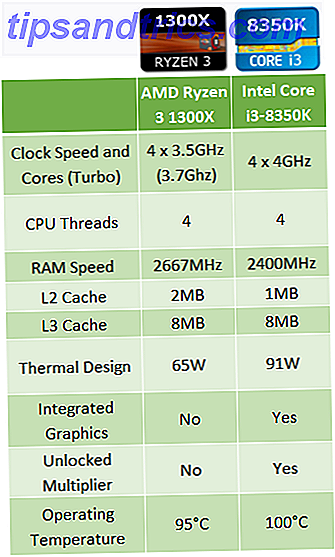
![Qu'est-ce que JavaScript et comment ça marche? [Technologie expliquée]](https://www.tipsandtrics.com/img/technology-explained/763/what-is-javascript-how-does-it-work.jpg)